Die meisten Excel Anwender machen sich keine großen Gedanken und speichern Ihre Dateien im bekannten
XSL oder XLSX
Format, so wie Microsoft dies standardmäßig im „Speichern unter“ Dialog vorschlägt. Der Nachteil an diesem Excel Dateityp ist allerdings, dass die Dateien sehr schnell sehr groß werden können. Mit diesem Excel-Tipp möchten wir Euch zeigen, wie Ihr sehr schnell und einfach Excel-Dateien verkleinern könnt und somit ca. 70-80% an Speicherplatz einsparen könnt.
Exceldateien als Binärarbeitsmappe speichern
Um Excel Dateien zu verkleinern müsst Ihr lediglich Eure XLS oder XLSX Dateien im XLSB Format speichern. Bei diesem
XLSB Format
handelt es sich um das sogenannte Format
Excel Binärarbeitsmappe (XSLB)
und diese Datei speichert die Excel-Dateien im Binärformat ab. Ihr müsst somit lediglich im „Speichern“ Dialogfenster als Dateityp „Excel-Binärarbeitsmappe (*.xlsb)“ auswählen und die Datei speichern.
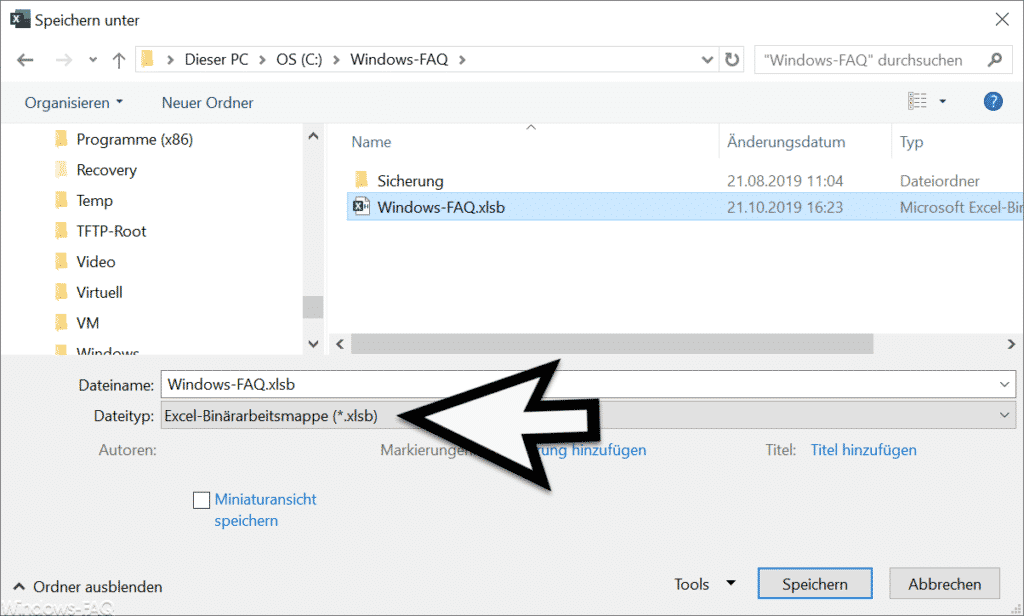
Microsoft hat diesen Excel Dateityp bereits mit Office 2007 eingeführt, allerdings ist dieser Dateityp noch relativ unbekannt und wird aus diesem Grund auch selten verwendet. Wir haben allerdings die Erfahrung gemacht, dass sämtliche Excel Operationen auch mit dem XLSB Format performanter Arbeiten.
Nachfolgend haben wir einmal ein Test mit einer relativ großen Excel-Datei gemacht. Als XLSX-Datei hat die Excel-Datei einen Umfang von gut 100 MB.
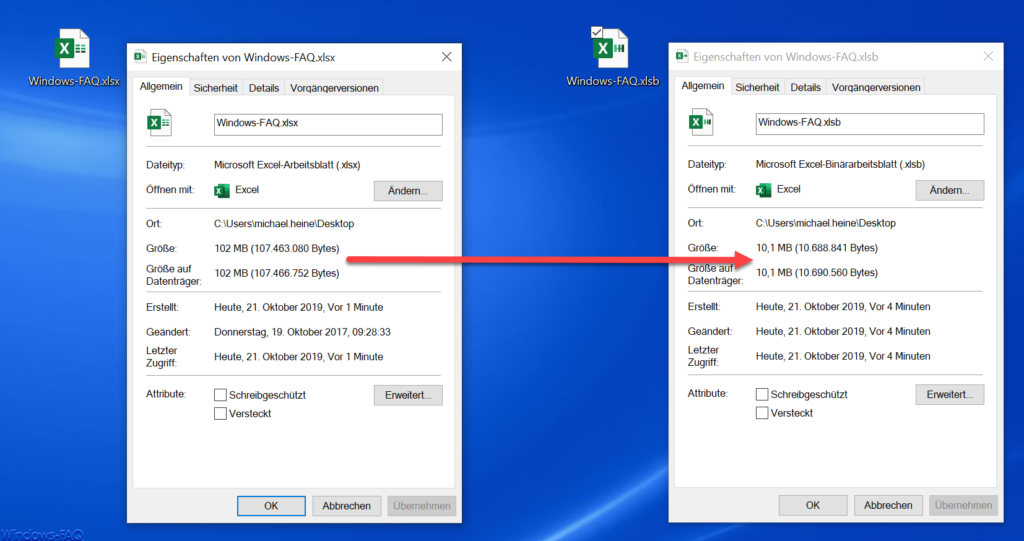
Im Excel Binärarbeitsmappenformat ist die Datei lediglich noch 10 MB groß, somit haben wir 90 MB Speicherplatz eingespart. Inhaltlich konnten wir bisher keine Nachteile feststellen. Viele Excel Anwender waren bisher der Meinung, dass das XSLB Format keine Excel-Makros unterstützt, dies ist allerdings falsch.
Wer somit den Speicherbedarf seiner Excel-Dateien verkleinern möchte, der sollte einmal das Excel Binärarbeitsmappen-Format XSLB ausprobieren.
Wenn Ihr an weiteren Microsoft Excel Tipps interessiert seid, so schaut Euch doch bitte noch folgende Beiträge hier auf Windows-FAQ.de an.
– Microsoft Excel automatisch mehrere Arbeitsblätter öffnen
– Mehrere Zellen verbinden bei Excel
– Outlook, Word, Excel und PowerPoint in Dunklen Design (Dark Mode) darstellen
– Nicht gespeicherte Excel-Dateien einfach wiederherstellen
– Durchgehendes Diagramm einer Excel Tabelle mit fehlenden Werten erstellen
– CSV-Dateien einfach in Excel importieren
– Excel Spalte fixieren
– Excel Text in Zahl umwandeln

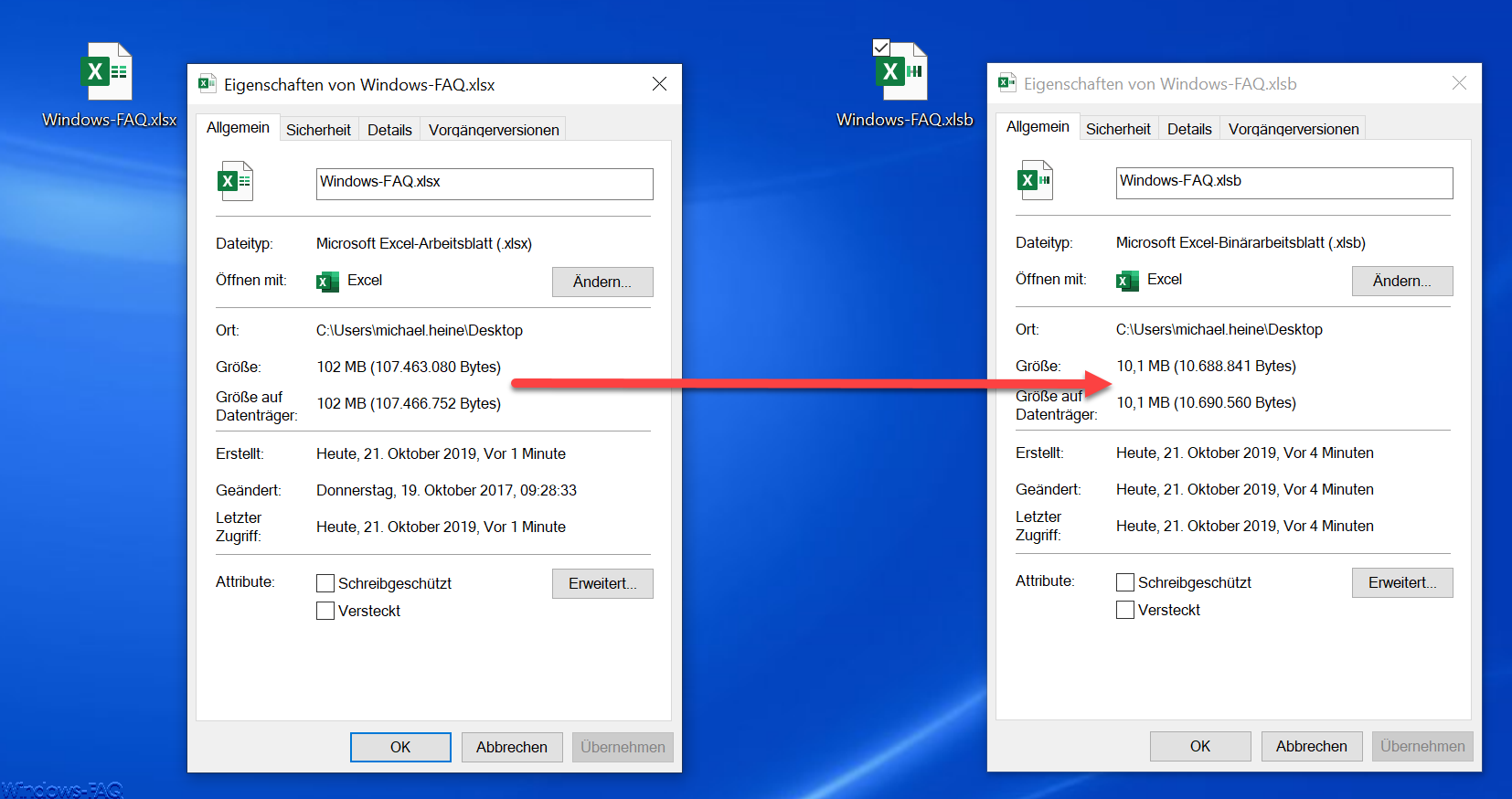


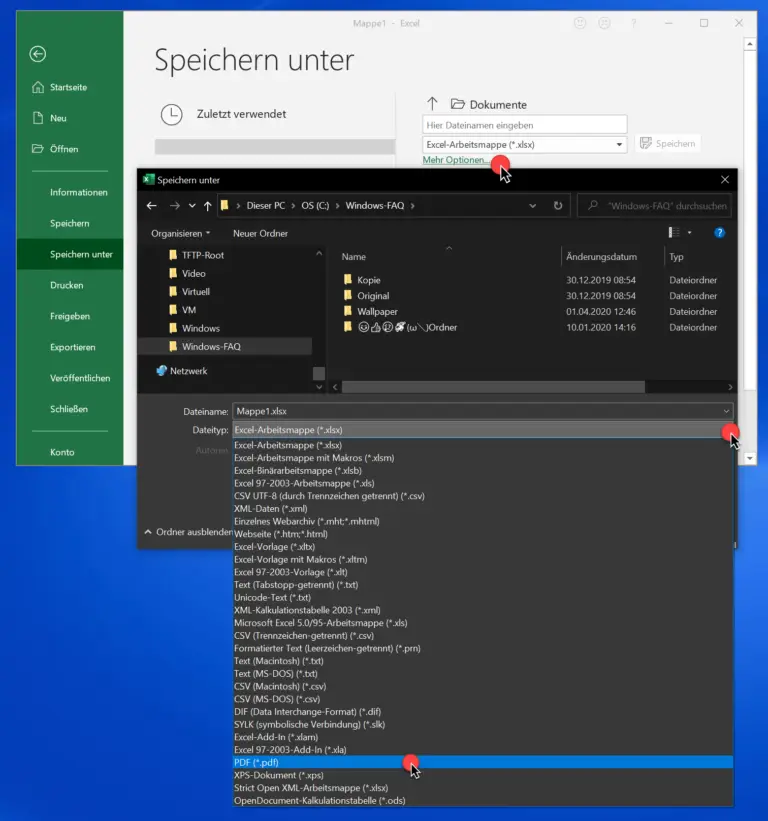



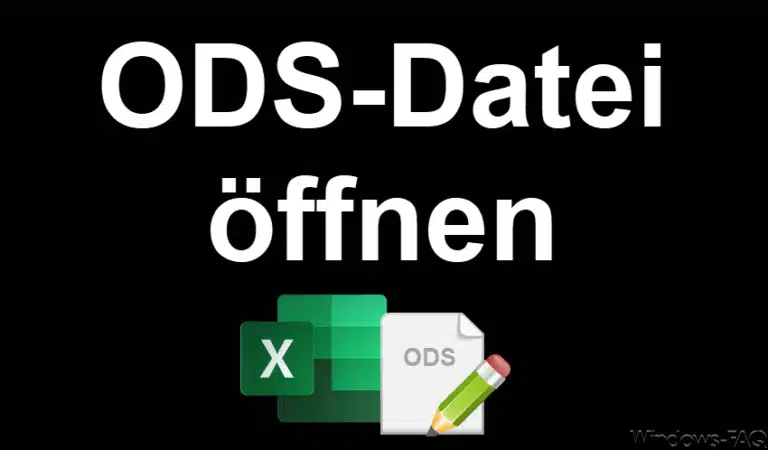


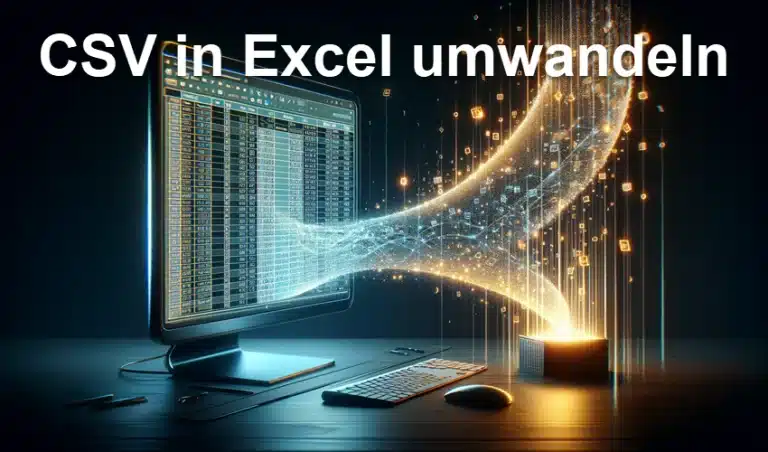
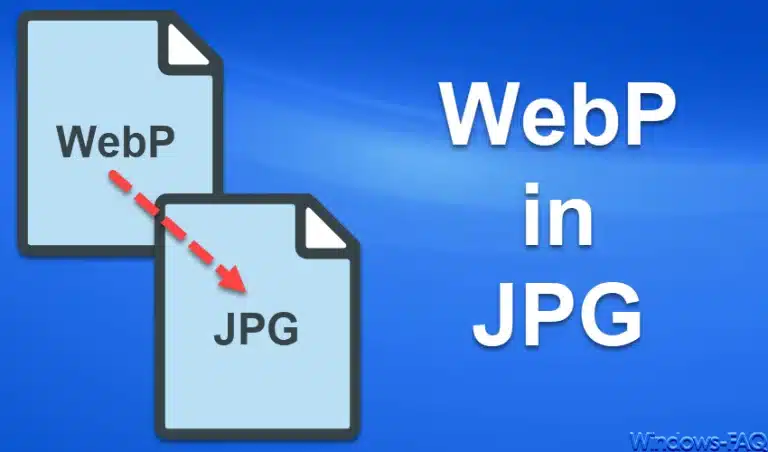
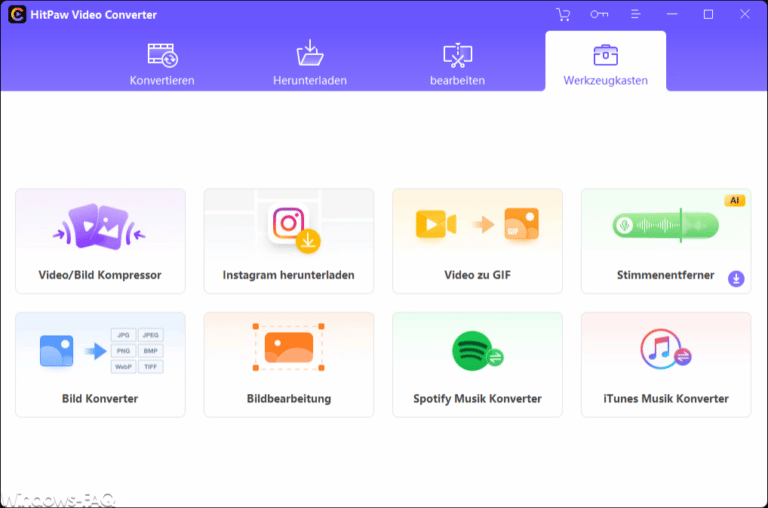
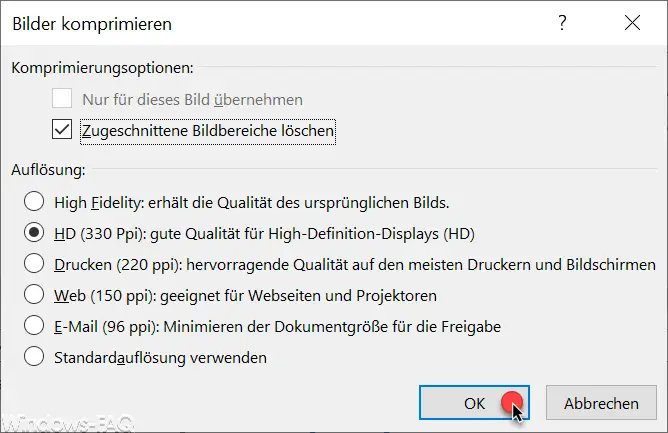


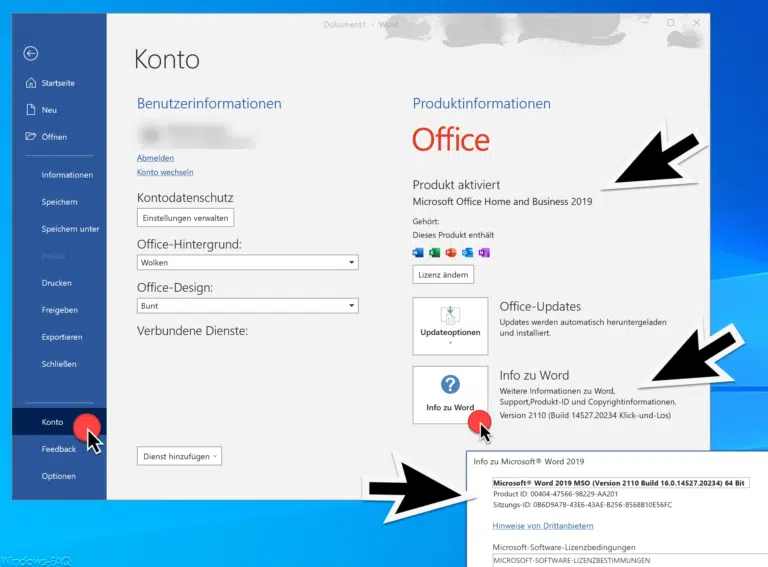
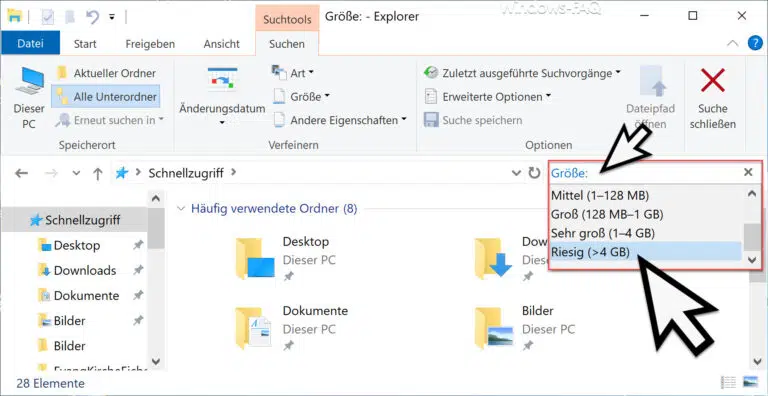



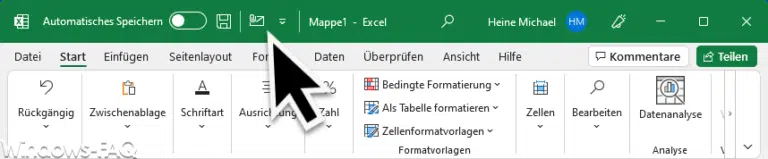

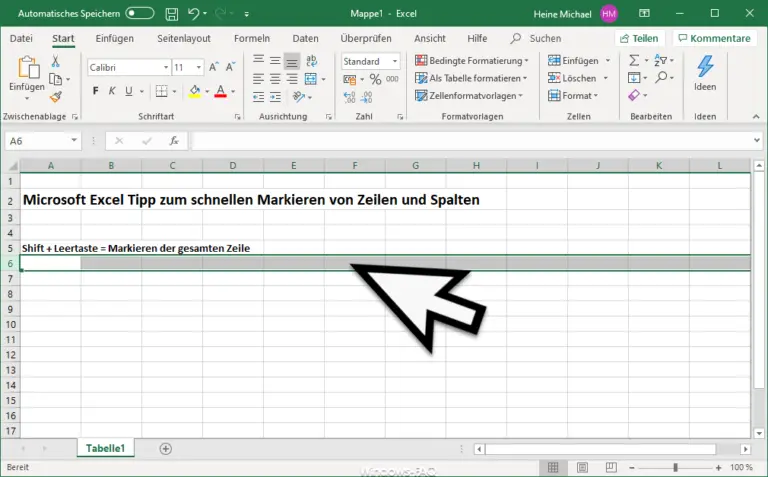
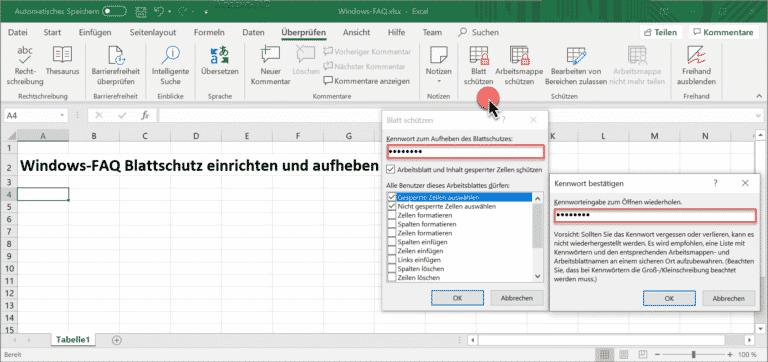

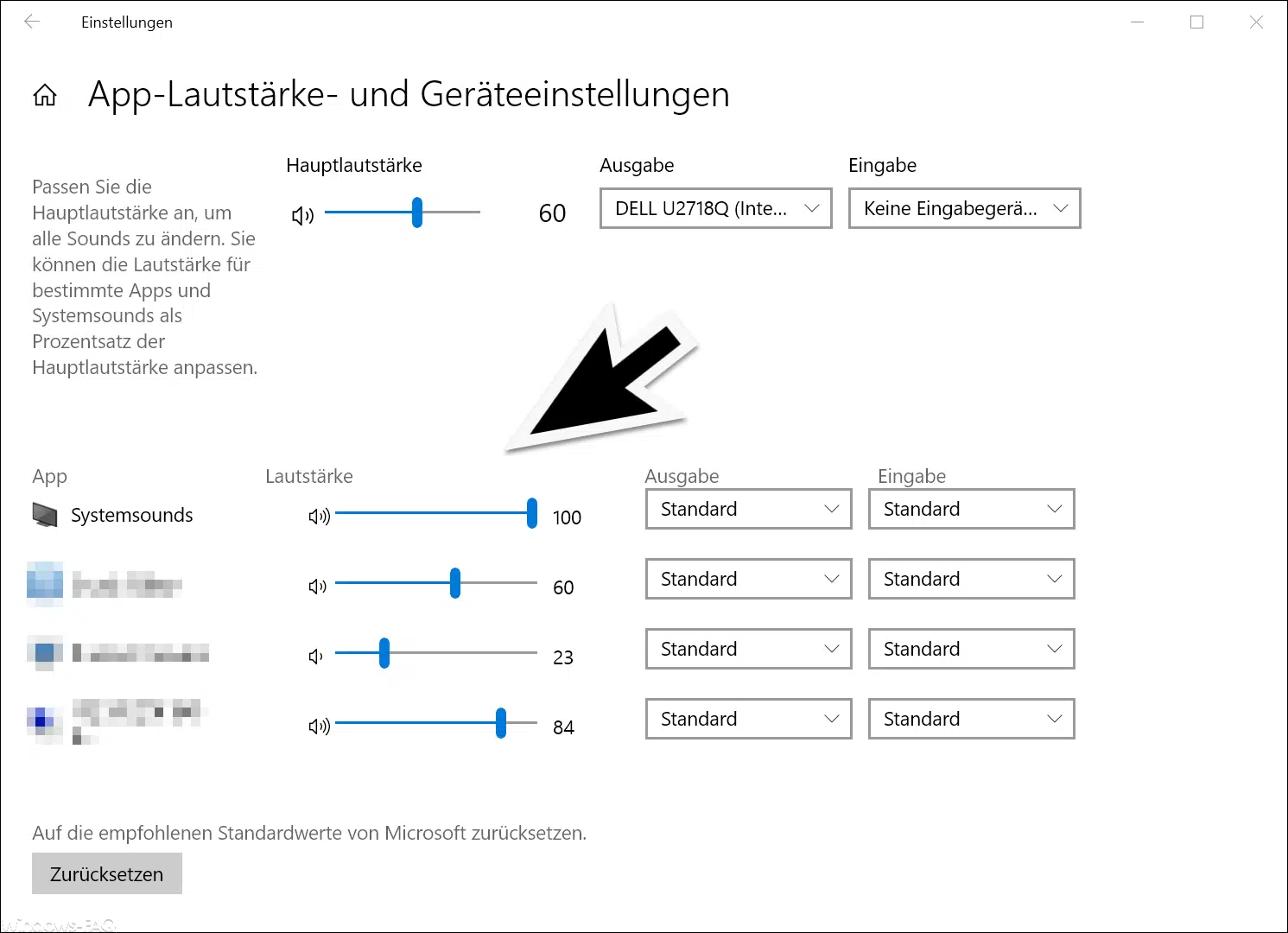


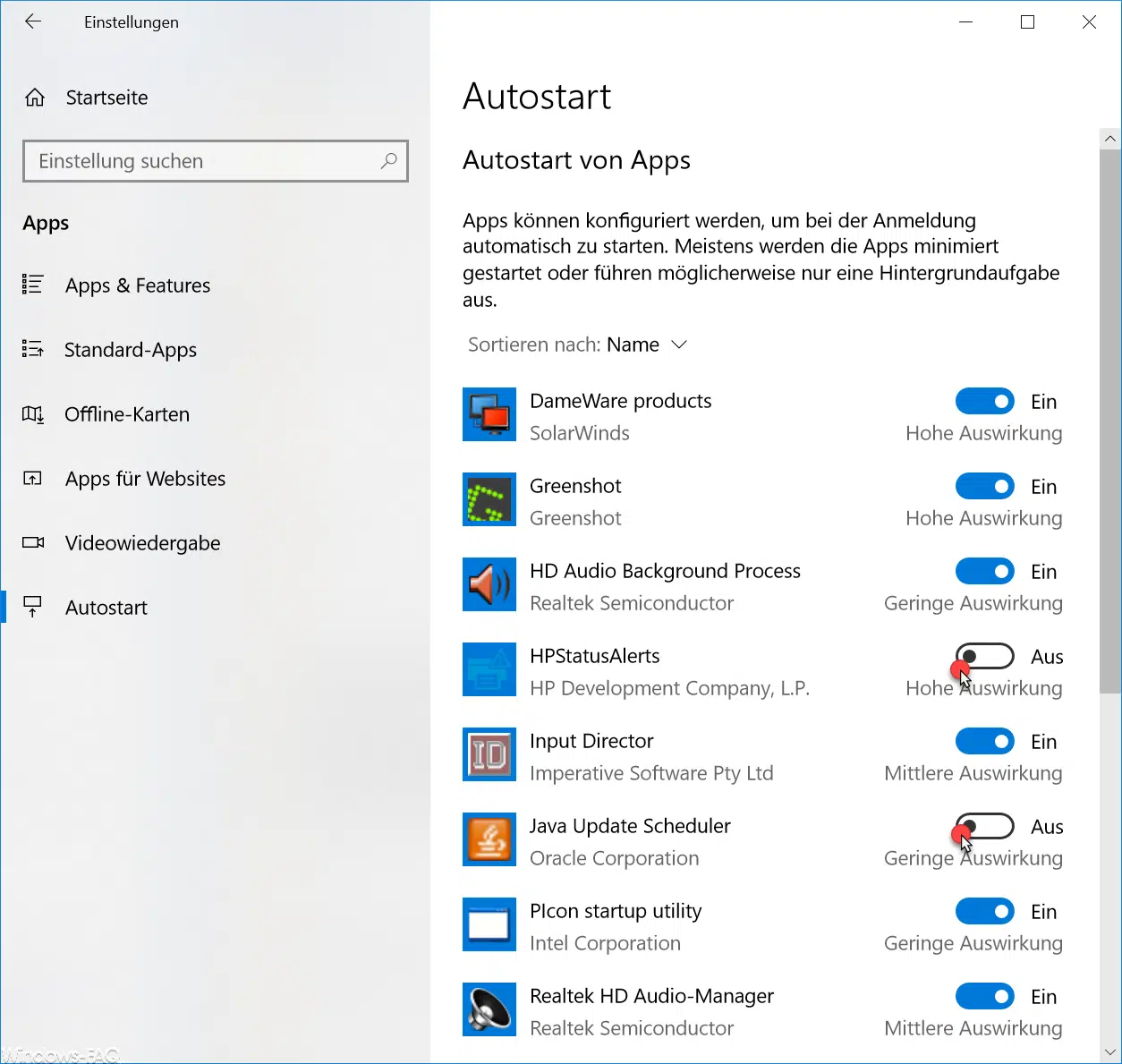




Neueste Kommentare